Cet article a été rédigé avec la collaboration de nos éditeurs(trices) et chercheurs(euses) qualifiés(es) pour garantir l'exactitude et l'exhaustivité du contenu.
L'équipe de gestion du contenu de wikiHow examine soigneusement le travail de l'équipe éditoriale afin de s'assurer que chaque article est en conformité avec nos standards de haute qualité.
Cet article a été consulté 44 505 fois.
Messenger vous alerte chaque fois que vous recevez un nouveau message ou lorsque quelqu'un vous ajoute à ses contacts. Si vous en avez assez des notifications intempestives, vous pouvez les ajuster pour qu'elles soient moins intrusives ou les désactiver complètement. Pour désactiver complètement les notifications, vous devrez passer par les paramètres de votre appareil et non par les paramètres de l'application Messenger.
Étapes
Désactiver les notifications sur iPhone, iPad et iPod touch
-
1Allez dans l'onglet des paramètres de Messenger. Vous pouvez ajuster certains paramètres de notification directement dans l'application Messenger. Appuyez sur l'onglet des paramètres en bas à droite de l'application pour commencer.
-
2Appuyez sur Notifications. Cette option permet d'ouvrir les paramètres de notification de Messenger.
- Remarque : il n'est pas possible de modifier la sonnerie de notification de Messenger sur iOS.
-
3Désactivez les notifications pendant une durée définie. Appuyez sur le curseur Ne pas déranger pour désactiver temporairement les notifications. La durée de désactivation peut aller jusqu'à 24 heures (il n'est pas possible de désactiver définitivement les notifications de cette manière). Utilisez cette fonction si vous souhaitez arrêter de recevoir des notifications pendant un certain temps [1] .
-
4Désactivez l'option Voir les aperçus. Cela empêchera les notifications Messenger d'afficher le nom de l'expéditeur ou le message que vous avez reçu.
-
5Appuyez sur Notifications dans Messenger. Quand l'application Messenger est ouverte et active, elle émet des sons et des vibrations spécifiques que vous pouvez désactiver dans ce menu.
-
6Ouvrez l'application Réglages de votre appareil. Vous pouvez désactiver définitivement les notifications Messenger, mais vous pouvez également ajuster d'autres paramètres de notification depuis l'application Réglages de votre appareil sous iOS.
-
7Sélectionnez Notifications puis Messenger. Cela ouvrira les paramètres de notification pour Messenger.
-
8Désactivez l'option Autoriser les notifications. Toutes les notifications provenant de Messenger seront désactivées. Il en sera de même pour les options de notification supplémentaires sous le curseur.
-
9Ajustez les options de notification. Si vous décidez de garder les notifications Messenger activées, vous pouvez ajuster certaines options dans ce menu.
- Appuyez sur Dans Centre de notifications pour afficher ou masquer les notifications de Messenger dans le Centre de notifications.
- Appuyez sur Sons pour activer ou désactiver les sonneries de notification.
- Appuyez sur Pastille sur icône d'app pour afficher ou masquer le nombre de messages non lus sur l'icône de Messenger.
- Appuyez sur Afficher sur l'écran verrouillé pour afficher ou masquer les notifications quand votre appareil est verrouillé.
Publicité
Désactiver les notifications sur Android
-
1Affichez votre profil dans Messenger. Vous pourrez configurer certains paramètres de notification depuis ce menu.
-
2Sélectionnez Sons et notifications. Cette option permet d'ajuster certains paramètres de notification de l'application.
-
3Appuyez sur Oui en haut de l'écran. Cette option permet de désactiver temporairement les notifications (elle ne permet pas de les désactiver définitivement). La durée de désactivation peut aller jusqu'à 24 heures.
-
4Décochez l'option Aperçus des notifications. Lorsque l'aperçu des notifications est désactivé, Messenger n'affichera ni informations sur l'expéditeur ni aperçu du message sur l'écran de verrouillage.
-
5Décochez les options Vibrer et Lumière. Cela désactivera ces méthodes de notification. Si votre appareil n'a pas de DEL de notification, vous ne verrez pas l'option Lumière.
-
6Sélectionnez une nouvelle sonnerie de notification. Appuyez sur Son pour sélectionner l'une des sonneries de notification disponibles sur votre Android. Lisez cet article pour savoir comment ajouter de nouvelles sonneries à votre appareil.
-
7Appuyez sur l'interrupteur Sons dans l'application. Cette option permet d'activer ou de désactiver les sons que vous entendez quand vous utilisez Messenger, comme lorsque vous réactualisez la liste de vos messages récents.
-
8Ouvrez l'application Paramètres sur votre appareil. Pour désactiver complètement les notifications de Messenger, allez dans l'application Paramètres de votre appareil.
-
9Sélectionnez Apps, Applications ou Gestionnaire d'applications. Cela affichera une liste de toutes les applications installées sur votre appareil.
-
10Appuyez sur Messenger dans la liste d'applications. Si vous avez plusieurs applications de messagerie installées, assurez-vous que vous sélectionnez la bonne.
-
11Décochez la case Afficher les notifications. Les notifications de l'application Messenger seront complètement désactivées.
-
12Désactivez les notifications sur Android 6.0 et +. Si vous ne trouvez pas la case Afficher les notifications, c'est probablement parce que vous êtes sous Android 6.0 ou une version plus récente et que les options de notification sont à un autre emplacement.
- Retournez au menu principal de l'application Paramètres puis sélectionnez Sons et notifications.
- Faites défiler l'écran jusqu'à l'option Apps.
- Sélectionnez Messenger dans la liste d'applications.
- Activez l'option Bloquer pour désactiver les notifications.
Publicité
Désactiver les notifications pour certaines conversations
-
1Ouvrez une conversation. Cherchez la conversation pour laquelle vous souhaitez désactiver les notifications. Cette astuce peut être utile si vous ne voulez pas être dérangée par une conversation de groupe ou quelque chose comme ça. Le processus est le même, que ce soit sur iOS ou Android.
-
2Appuyez sur le nom du destinataire en haut de l'écran. Si vous utilisez un appareil sous Android, appuyez plutôt sur l'icône en forme de ⓘ pour ouvrir les détails de la conversation.
-
3Sélectionnez Notifications. Choisissez l'une des options disponibles pour désactiver les notifications durant cet intervalle de temps.
-
4Choisissez Jusqu'à réactivation. Cette option permet de désactiver complètement les notifications pour cette conversation. Vous ne recevrez une alerte de nouveaux messages qu'après avoir désactivé l'option Ne pas déranger.
- Vous pouvez sélectionner un intervalle plus court pour réactiver automatiquement les notifications après un certain temps.
Publicité


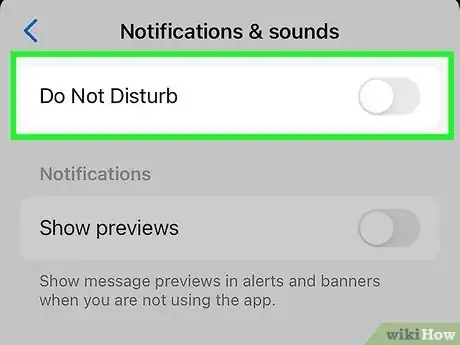

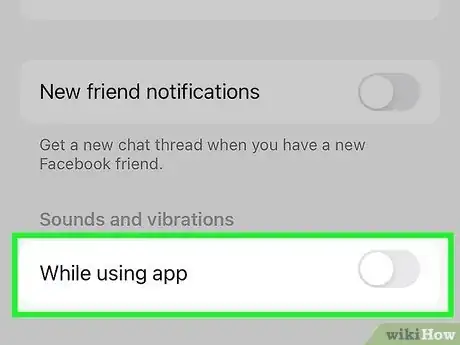
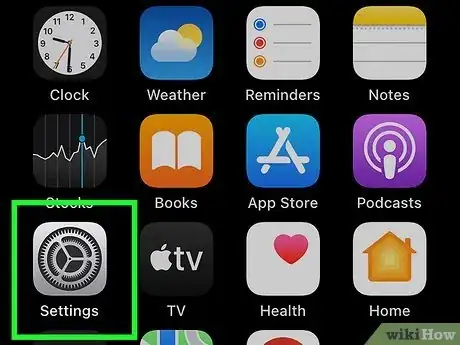

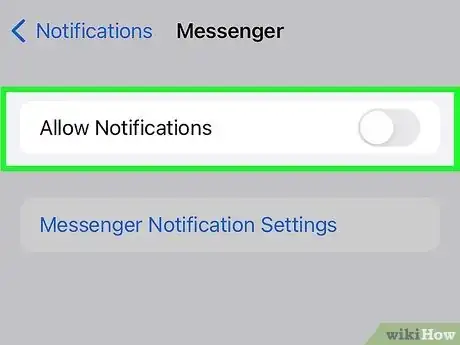

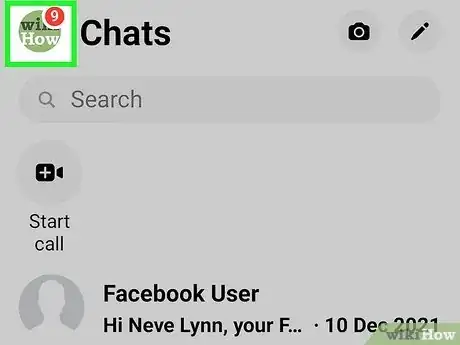
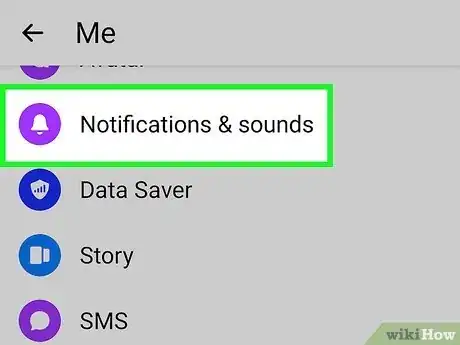
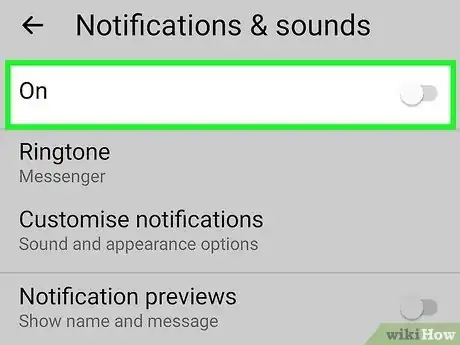

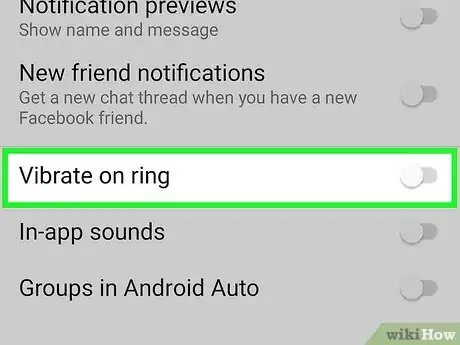
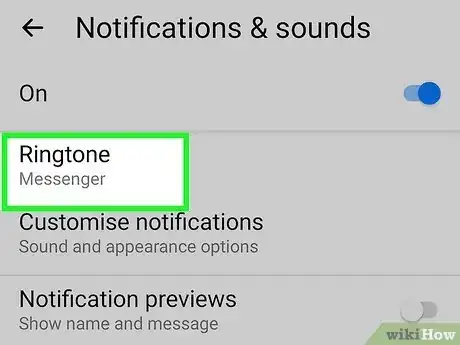
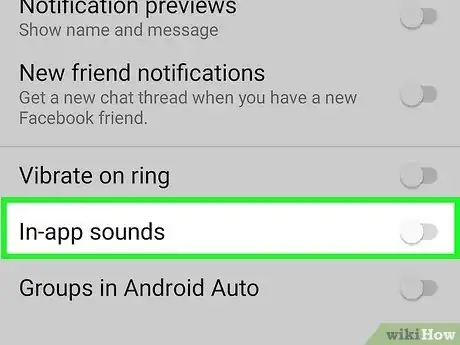
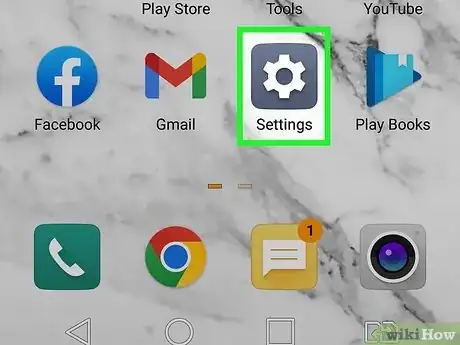
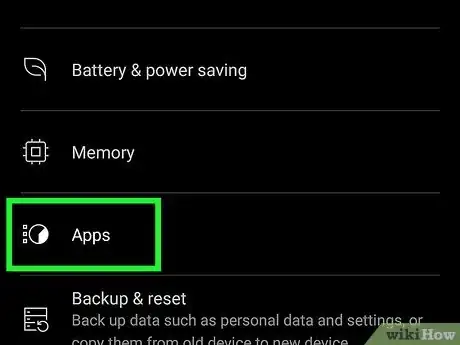
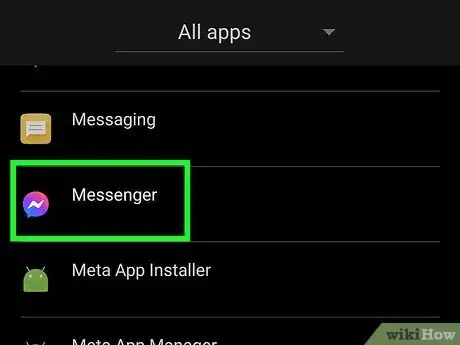


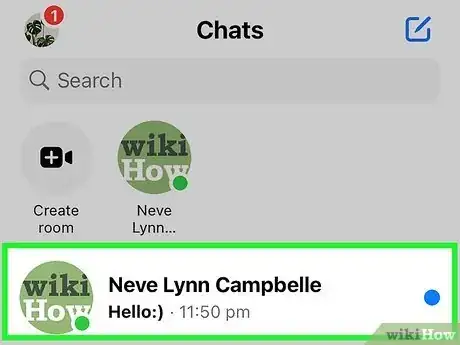
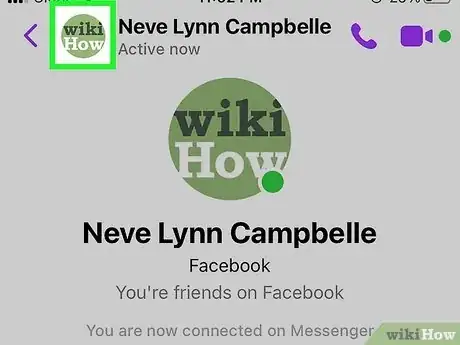
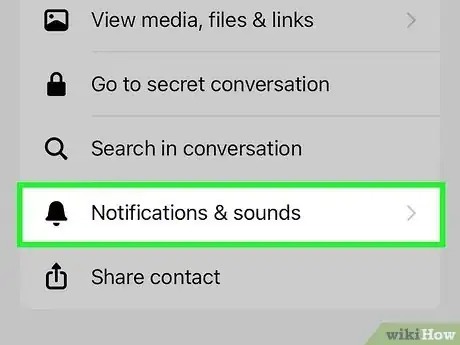
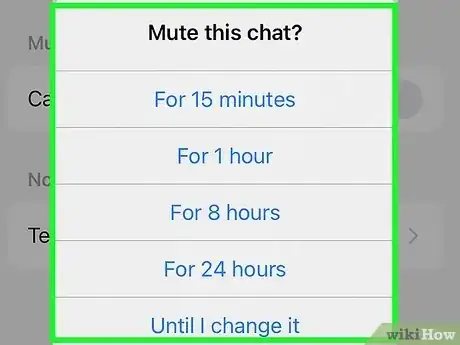


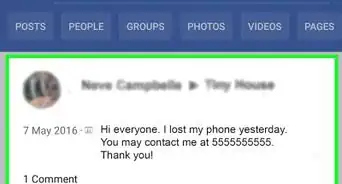
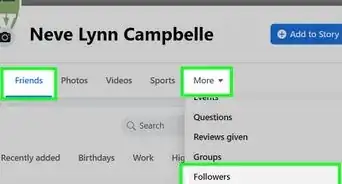
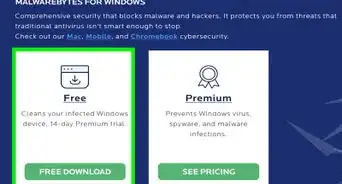
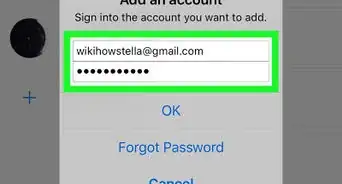
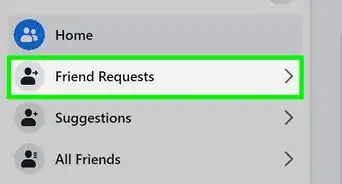
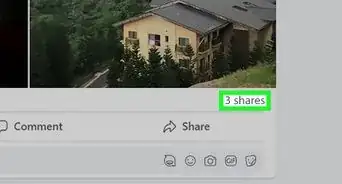
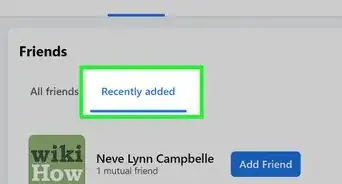
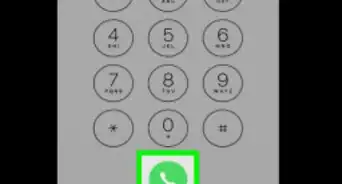
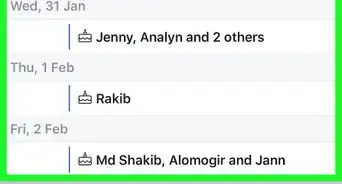
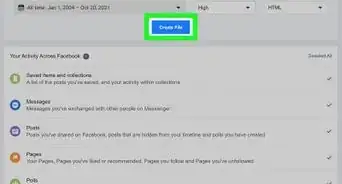
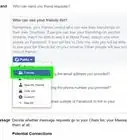
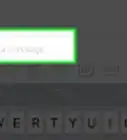
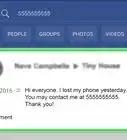
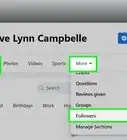

L'équipe de gestion du contenu de wikiHow examine soigneusement le travail de l'équipe éditoriale afin de s'assurer que chaque article est en conformité avec nos standards de haute qualité. Cet article a été consulté 44 505 fois.